支持 Windows Media Player 的 MKV 编解码器,轻松播放 MKV 视频
毫无疑问,Windows Media Player 支持播放多种媒体文件,包括 MKV。但是,您可能仍然会遇到播放问题,因为 Windows Media Player 不具备 MKV 文件所需的所有编解码器。但别担心;您可以在 Windows 11/10/8/7 上下载额外的编解码器。这篇文章将简要介绍 Windows Media Player 的 MKV 编解码器以及如何下载它们以在 Windows 上成功播放 MKV 电影。
指南列表
为什么 Windows Media Player 需要 MKV 编解码器 如何获取 Windows Media Player 的 MKV 编解码器 如果您不安装 MKV 编解码器,只需将 MKV 转换为 MP4 常见问题Windows Media Player 的 MKV 编解码器简介
您在播放 MKV 视频时是否遇到过此错误消息,指出播放器可能不支持压缩视频文件的文件类型或编解码器?如果是这样,您需要下载 Windows Media Player 的特定 MKV 编解码器。但在此之前,让我们快速介绍一下 MKV 视频文件。
MKV 视频应包含 AC3、HEVC、AV1、VP9、H.264、MPEG-4、DTS 等编解码器。 Microsoft Store 为您提供 HEVC 等 MKV 编解码器;对于某些,您必须通过外部源安装它们。这些 MKV 编解码器是一款软件,可让您对 MKV 文件中的视频和音频进行解码和编码。因此,建议下载一个 MKV 编解码器包,它为您提供 Windows Media Player 的所有 MKV 编解码器。
如何获取 Windows Media Player 的 MKV 编解码器
无法在 Windows Media Player 中播放 MKV 视频?请参阅下面适用于 Windows Media Player 的四个最佳 MKV 编解码器包。您可以根据需要下载并安装所需的版本。
1.Matroska 包完整版
价钱: 自由
系统要求: 视窗 10/8/7/Vista/XP
Matroska 包是适用于 Windows 10/8/7 上 Windows Media Player 的 MKV 编解码器的流行包。它涵盖两个版本:Matroska Pack Full 和 Matroska Pack Lite。 Lite 版本仅具有使用 Vorbis 音频播放 MKV 文件的基本功能。同时,完整版涵盖了DirectShow框架下播放MKV视频和音频文件的组件集合,包括Zoom Player、Windows Media Player等。还包括Haali Media Splitter、VSFilter、Matroska Shell Extension、CoreWavpack、ffdshow、 RealMediaSplitter、MPEG2 解码器等
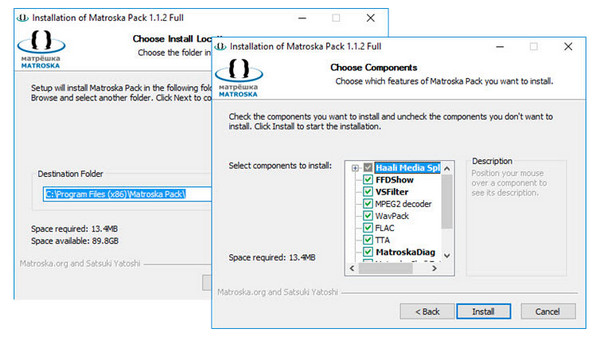
2.K-Lite 编解码器包
价钱: 自由
系统要求: Windows 10/8/8.1/7/Vista
Windows Media Player 的另一个免费 MKV 编解码器是 K-Lite Codec Pack。该包涵盖四个版本,全部免费。它的基本版本是最小的版本,但涵盖了大量 MP3、FLAC、M4A、OGG 音频编解码器和 Windows 视频编解码器。此外,它还提供有价值的功能,例如字幕、损坏的编解码器检测等。此外,该编解码器包还添加了 Windows 视频以及 DirectShow 过滤器,允许其他 DirectShow 播放器自动使用该包。
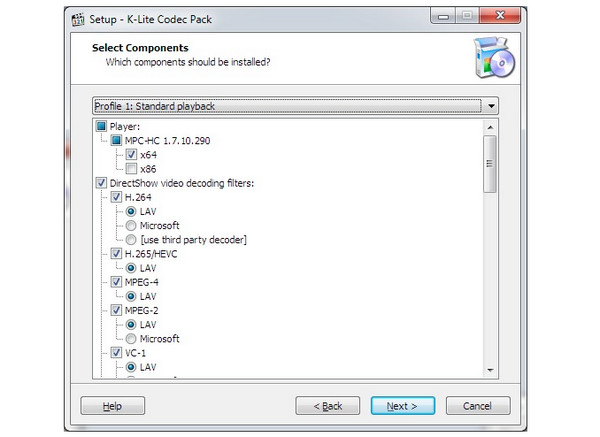
3.媒体播放器编解码器包
价钱: 自由
系统要求: Windows 11/10/8/7/Vista/XP
为了获得 Windows Media Player 所需的 MKV 编解码器,需要安装以下软件:Media Player Codec Pack。除了MKV之外,它还支持大量格式,包括MP4、WebM、AAC、OGG、3GP等,并支持高达UHD 4K的视频。此外,它还支持三个版本,以满足不同需求的用户:标准版、增强版和精简版。此编解码器包会检测您的操作系统、CPU、GPU 和位级别,并安装编解码器组件,为您提供与媒体播放器的最佳兼容性。
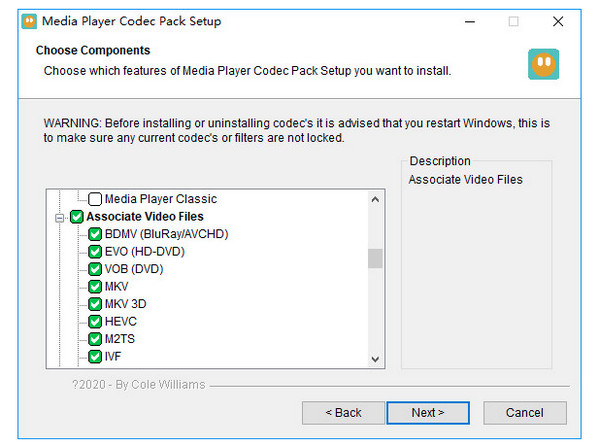
4.MKV视频扩展
价钱: $9.99
系统要求: Windows 11/10/7
Windows Media Player 的下一个 MKV 编解码器是 MKV 视频扩展。与提到的其他编解码器包相比,这是付费软件。最近在 Windows Media Player 和电影和电视上播放 MKV 文件的功能涵盖了所有主要的现代 MKV 编解码器。然而,该编解码器并非完美无缺,因为一些用户抱怨 Windows 10 上的问题无法与 Windows Media Player 配合使用。即便如此,您仍然可以尝试将其安装在 Windows 10 或 11 上。
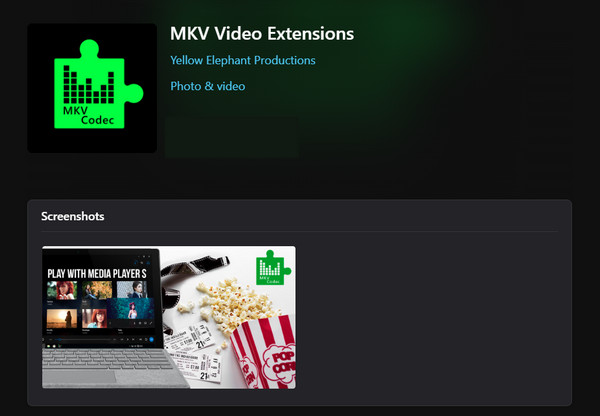
无需 MKV 编解码器即可在 Windows Media Player 上轻松播放 MKV 视频
如果您发现安装不同的 MKV 编解码器包很复杂,有一种简单快捷的方法可以在 Windows Media Player 上播放 MKV 视频。忘记为 Windows Media Player 安装 MKV 编解码器,并尝试获取 AnyRec Video Converter 将 MKV 转换为 WMP 兼容视频!你可以 将 MKV 转换为 MP4、WMV 等 1000 多种格式,且不失原始品质。最重要的是,您可以使用内置视频编辑器进行更多更改。

支持 1000 多个视频、音频和设备将 MKV 文件转换为 WMP。
Blu-Hyper 编码可将转换过程加快 30 倍至 50 倍。
快速转换批量不兼容的 MKV 编解码器以用于 Windows Media Player。
可自定义的配置文件设置,包括质量、分辨率、帧速率等。
步骤1。打开“AnyRec Video Converter"”。单击“添加文件”按钮导入 MKV 文件。
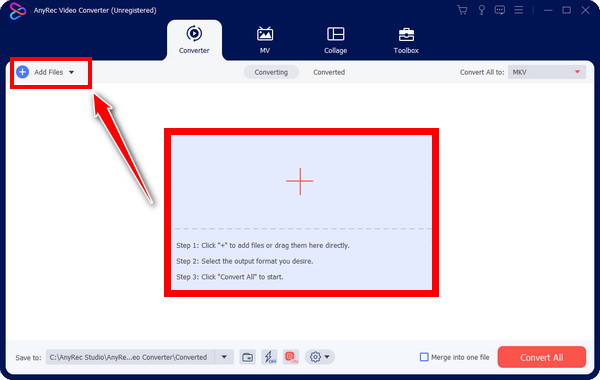
第2步。导航至右上角的“全部转换为”菜单,选择您所需的格式。转到“视频”部分,然后为 Windows Media Player 选择“MP4”或“WMV”而不是 MKV。
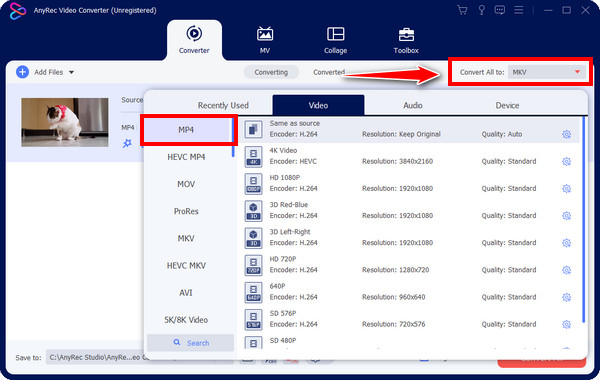
在Settings中处理输出设置;在那里,您可以自定义“分辨率”、“质量”、“帧速率”等。单击“新建”保存更改。
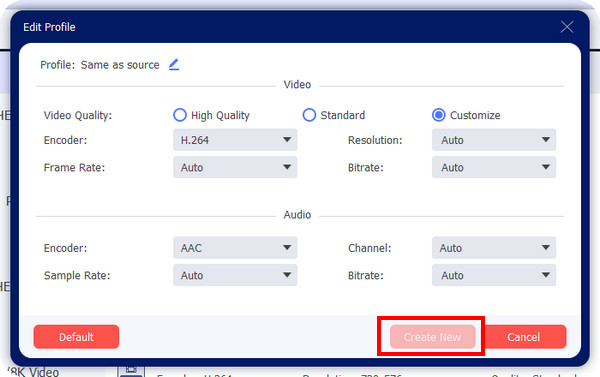
第 3 步。您还可以在“自定义配置文件”设置中设置分辨率、质量和帧速率。完成后返回主界面并单击“全部转换”。
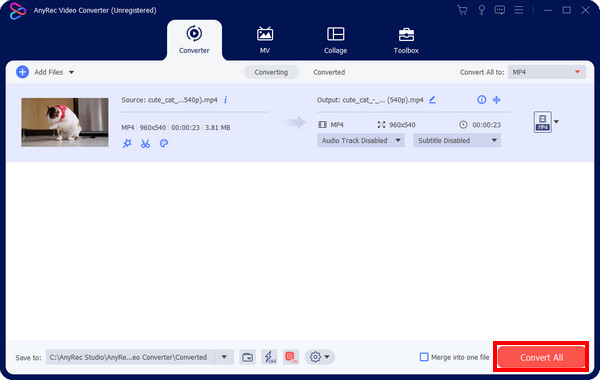
此外,如果您有时间寻找其他播放高质量视频的玩家,您可以运行 AnyRec 蓝光播放器 作为备选 MKV播放器 到 Windows Media Player。
有关 Windows Media Player MKV 编解码器的常见问题解答
-
Windows Media Player MKV 编解码器有什么问题?
如果 Windows Media Player 不包含所需的 MKV 编解码器,则无论您做什么都无法播放 MKV 视频。您必须为 Windows Media Player 安装必要的 MKV 编解码器。
-
MKV 文件的最佳编解码器是什么?
通过适当的压缩为 MKV 文件提供最佳质量的编解码器是 H.264。
-
如何为 Windows Media Player 安装 MKV 编解码器?
媒体播放器不提供官方 MKV 编解码器包。相反,您必须访问您选择的编解码器包的官方网站;考虑一下这篇文章中提到的那些。然后,像安装其他软件一样,双击 .exe 文件并按照屏幕上的说明安装编解码器。
-
Windows 10 支持播放 MKV 文件吗?
是的。内置媒体播放器Windows Movies & TV支持播放MKV格式。此外,VLC 能够打开 MKV 文件并适用于所有操作系统,例如 Windows、Mac、Android 和 iOS。
-
MKV 文件如何在 Windows 11 上运行?
您应该尝试的第一个方法是在 Windows 上安装正确的 MKV 编解码器。或者,您可以使用替代播放器,而不是使用当前的播放器。或者,将 MKV 文件转换为更受支持的格式,例如 MP4 和 WMV。
结论
在市场上,您可以使用大量 MKV 编解码器包来获得适合 Windows Media Player 的 MKV 编解码器。包括上面提到的 MKV Video Extensions、K-Lite Codec Pack、Matroska Pack 等,支持所有 MKV 编解码器,因此请确保选择最好的一个。如果您仍然遇到 MKV 播放问题,解决此问题的最佳方法是借助以下工具将其转换为更兼容的格式 AnyRec Video Converter。该程序支持多种视频格式的转换,保证卓越的质量。请随意下载您正在寻找的最佳视频转换器。
